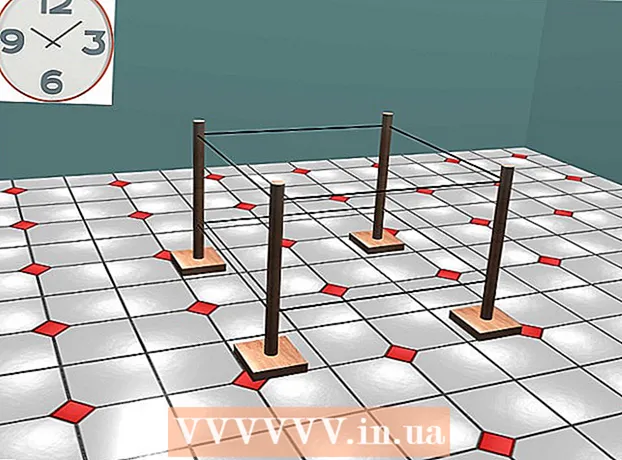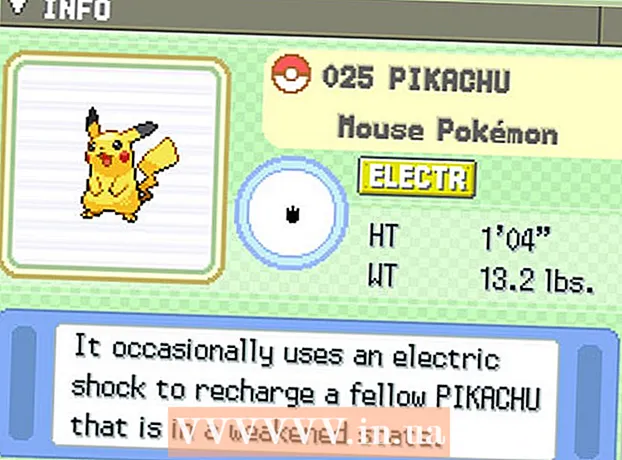Περιεχόμενο
Αυτό το άρθρο σάς δείχνει πώς μπορείτε να κατεβάσετε μουσική από σχεδόν οποιονδήποτε ιστότοπο. Εάν η μουσική δημοσιεύτηκε ως βίντεο στο YouTube, στο Facebook ή σε παρόμοιο διαδικτυακό ιστότοπο μουσικής, θα χρησιμοποιήσετε τη δωρεάν εφαρμογή λήψης βίντεο 4K για να αντιγράψετε τη μουσική από το βίντεο. Μπορείτε επίσης να χρησιμοποιήσετε αυτήν την εφαρμογή για να κατεβάσετε αρχεία μουσικής απευθείας από το SoundCloud. Για να κατεβάσετε μουσική από οποιονδήποτε ιστότοπο στον υπολογιστή σας, δοκιμάστε να χρησιμοποιήσετε το βρόχο ανατροφοδότησης στο Audacity για να εγγράψετε, να επεξεργαστείτε και να εξαγάγετε αρχεία MP3 χωρίς εξωτερικό θόρυβο. Τέλος, μπορείτε να κατεβάσετε κάποια μουσική υπόκρουση από τους κατάλληλους ιστότοπους χρησιμοποιώντας τον πηγαίο κώδικα του προγράμματος περιήγησής σας.
Βήματα
Μέθοδος 1 από 3: Αντιγραφή μουσικής από βίντεο σε διαδικτυακούς ιστότοπους μουσικής
(Apple Menu) και κάντε κλικ στο Επιλογές συστήματος ... (Επιλογές συστήματος…).
- Κάντε κλικ Ήχος (Ήχος) και, στη συνέχεια, κάντε κλικ στην κάρτα Παραγωγή (Αναπαραγωγή πηγής) στο ανοιχτό παράθυρο.
- Επιλέγω Soundflower (2ch) και αυξήστε την ένταση και κάντε το ίδιο πράγμα Soundflower (2ch) στην κάρτα Εισαγωγή (Έσοδα).
- Κάντε κλικ στην κάρτα ΗΧΗΤΙΚΑ εφε (Ηχητικά εφέ), κάντε κλικ στο πλαίσιο επιλογής "Αναπαραγωγή ηχητικών εφέ μέσω" και επιλέξτε Γραμμή (Θύρες για ηχεία, ακουστικά) (ή Ακουστικά (Ακουστικά), καλό Εσωτερικά ηχεία (Εσωτερικό ηχείο)).

Εγκαταστήστε το Audacity εάν δεν το έχετε ήδη. Το Audacity μπορεί να ληφθεί και να εγκατασταθεί δωρεάν σε υπολογιστές με Windows και Mac:- Μεταβείτε στη διεύθυνση https://www.audacityteam.org/download/ στο πρόγραμμα περιήγησης ιστού του υπολογιστή σας.
- Επιλέξτε το λειτουργικό σας σύστημα.
- Κάντε κλικ Πρόγραμμα εγκατάστασης Audacity 2.2.2 (Windows) ή Αρχείο Audacity 2.2.2.dmg (Μακ).
- Κάντε διπλό κλικ στο ληφθέν αρχείο εγκατάστασης.
- Ακολουθήστε τις οδηγίες εγκατάστασης στην οθόνη.

Ανοίξτε το Audacity. Κάντε κλικ ή κάντε διπλό κλικ στην εφαρμογή Audacity με ένα μπλε εικονίδιο ακουστικών έξω από ένα πορτοκαλί ηχητικό κύμα.
Ενεργοποιήστε την Αναπαραγωγή λογισμικού εάν χρησιμοποιείτε Mac. Κάντε κλικ στο μενού Μεταφορά στο επάνω μέρος της οθόνης, επιλέξτε Επιλογές μεταφοράςκαι κάντε κλικ στην επιλογή Αναπαραγωγή λογισμικού εάν αυτό το πλαίσιο δεν είναι ήδη επιλεγμένο.
- Εάν αυτό το πλαίσιο είναι ήδη επιλεγμένο, η επιλογή είναι ενεργοποιημένη.

Κάντε κλικ στο πλαίσιο επιλογής τύπου εγγραφής. Αυτό είναι το πλαίσιο επιλογής MME στην επάνω αριστερή γωνία της εγγραφής. Στην οθόνη θα εμφανιστεί μια λίστα επιλογών.- Στο Mac σας, θα κάνετε κλικ στο πλαίσιο επιλογής στα δεξιά του εικονιδίου μικροφώνου.
Κάντε κλικ Windows WASAPI στη λίστα επιλογών.
- Σε Mac, θα κάνετε κλικ Soundflower (2ch).
Κάντε κλικ στο πλαίσιο επιλογής πηγής στα δεξιά του πλαισίου επιλογής τύπου εγγραφής. Η οθόνη θα εμφανίσει ένα άλλο μενού.
- Σε Mac, αυτή η επιλογή εμφανίζεται δίπλα στο εικονίδιο ηχείου στην άκρη δεξιά των πλαισίων επιλογής.
Κάντε κλικ Ηχεία (Ηχείο) στη λίστα επιλογών. Τώρα είστε έτοιμοι να ξεκινήσετε την εγγραφή με το Audacity.
- Εάν χρησιμοποιείτε το ακουστικό ενώ κάνετε αυτό, κάντε κλικ στο Ακουστικά (ή παρόμοια επιλογή) εδώ.
- Σε Mac, θα κάνετε κλικ Ενσωματωμένη έξοδος (Ενσωματωμένη πηγή) ή Γραμμή.
Αποκτήστε πρόσβαση στη μουσική που θέλετε να εγγράψετε ανοίγοντας τη σελίδα με το τραγούδι.
- Αυτός μπορεί να είναι οποιοσδήποτε ιστότοπος όπου ο ήχος αναγνωρίζεται από τον υπολογιστή.
Ξεκινήστε την εγγραφή στο Audacity. Κάντε κλικ στον κύκλο "Εγγραφή" στο επάνω μέρος του παραθύρου Audacity για να το κάνετε αυτό.
Παίξτε μουσική κάνοντας κλικ στο κουμπί "Αναπαραγωγή" του τραγουδιού. Το Audacity θα ξεκινήσει την ηχογράφηση της μουσικής που παίζετε.
Διακοπή εγγραφής όταν η μουσική είναι έξω. Κάντε κλικ στο πλαίσιο "Διακοπή" στο επάνω μέρος του παραθύρου Audacity για να σταματήσετε την εγγραφή.
Κόψτε τον σκοτεινό ήχο εάν είναι απαραίτητο. Για να διαγράψετε νεκρό ήχο από την αρχή της εγγραφής, σύρετε την εγγραφή στο Audacity πίσω στην αρχική της θέση (σύρετε προς τα αριστερά), κάντε κλικ και σύρετε πάνω από το τμήμα που θέλετε να διαγράψετε και, στη συνέχεια, πατήστε το πλήκτρο. Ντελ.
- Στο Mac, κάντε κλικ στο Επεξεργασία (Επεξεργασία) και επιλέξτε Τομή (Κόψτε) αντί να πατήσετε το πλήκτρο Ντελ.
Κάντε κλικ Αρχείο στην επάνω αριστερή γωνία του παραθύρου Audacity (ή στην οθόνη Mac). Στην οθόνη θα εμφανιστεί μια λίστα επιλογών.
Επιλέγω Εξαγωγή (Εξαγωγή) στη λίστα επιλογών Αρχείο. Αυτό θα εμφανίσει ένα άλλο μενού.
Κάντε κλικ Εξαγωγή ως MP3 (Εξαγωγή σε μορφή MP3) στο μενού. Στην οθόνη θα εμφανιστεί το παράθυρο "Αποθήκευση ως".
Εισαγάγετε το όνομα του τραγουδιού. Δώστε στην ηχογράφηση οποιοδήποτε όνομα στο πεδίο "Όνομα αρχείου" ή "Όνομα".
Επιλέξτε έναν φάκελο αποθήκευσης. Κάντε κλικ στο φάκελο στον οποίο θέλετε να αποθηκεύσετε το αρχείο (για παράδειγμα, εάν θέλετε να το αποθηκεύσετε στην ταπετσαρία της επιφάνειας εργασίας σας, θα επιλέξετε Επιφάνεια εργασίας).
Επιλέξτε ποιότητα αν θέλετε. Εάν θέλετε να αυξήσετε την ποιότητα του τραγουδιού, κάντε κλικ στο πλαίσιο επιλογής "Ποιότητα" και κάντε κλικ σε μια καλύτερη επιλογή που δεν έχετε ήδη επιλέξει (όπως Παράφρων (Εξαιρετικά υψηλό)).
- Αυτό θα αυξήσει επίσης το μέγεθος του αρχείου τραγουδιού.
Κάντε κλικ Σώσει (Αποθήκευση) στο κάτω μέρος του παραθύρου.
Εισαγάγετε πληροφορίες τραγουδιού αν θέλετε. Στο παράθυρο που εμφανίζεται, εισαγάγετε ετικέτες για το όνομα του καλλιτέχνη, το άλμπουμ και άλλες πληροφορίες που σας αρέσουν.
- Οι ετικέτες που εισάγετε εδώ θα βοηθήσουν προγράμματα όπως το iTunes και το Groove να αναγνωρίσουν το αρχείο ήχου.
- Μπορείτε να παραλείψετε αυτό το βήμα εάν δεν θέλετε να προσθέσετε ετικέτα στο τραγούδι.
Κάντε κλικ Εντάξει κάτω από το παράθυρο. Αυτό θα δημοσιεύσει την εγγραφή σε ένα αρχείο MP3 στον επιλεγμένο φάκελο αποθήκευσης.
- Αυτό μπορεί να διαρκέσει οπουδήποτε από λίγα δευτερόλεπτα έως λίγα λεπτά, ανάλογα με την επιλεγμένη ποιότητα και τη διάρκεια του τραγουδιού.
Μέθοδος 3 από 3: Χρησιμοποιήστε τον πηγαίο κώδικα του προγράμματος περιήγησης
Μάθετε πότε να χρησιμοποιήσετε αυτήν τη μέθοδο. Εάν θέλετε να κατεβάσετε μουσική υπόκρουση για ιστοσελίδες ή μουσική από βίντεο που αναπαράγονται αυτόματα όταν ανοίγετε μια ιστοσελίδα, μπορείτε να χρησιμοποιήσετε αυτήν τη μέθοδο για να βρείτε και να κατεβάσετε αρχεία μουσικής.
- Εάν η μουσική που θέλετε να κατεβάσετε προστατεύεται από πνευματικά δικαιώματα (όταν χρησιμοποιείτε ιστότοπους όπως το SoundCloud), δεν θα μπορείτε να χρησιμοποιήσετε τον πηγαίο κώδικα του προγράμματος περιήγησης. Δοκιμάστε να χρησιμοποιήσετε το 4K Video Downloader ή το Audacity.
Μεταβείτε στον ιστότοπο που θέλετε να χρησιμοποιήσετε. Ανοίξτε την ιστοσελίδα από την οποία θέλετε να εξαγάγετε μουσική και βεβαιωθείτε ότι ο ιστότοπος είναι πλήρως φορτωμένος με τη μουσική που παίζεται πριν συνεχίσετε.
Ανοίξτε τον πηγαίο κώδικα του προγράμματος περιήγησης. Αυτό το βήμα θα είναι ελαφρώς διαφορετικό ανάλογα με το πρόγραμμα περιήγησής σας:
- Google Chrome Κάντε κλικ ⋮ Στην επάνω δεξιά γωνία του παραθύρου, επιλέξτε Περισσότερα εργαλεία (Άλλα εργαλεία) και κάντε κλικ Εργαλεία προγραμματιστή (Εργαλεία προγραμματιστή).
- Firefox Κάντε κλικ ☰ Στην επάνω δεξιά γωνία του παραθύρου, επιλέξτε Προγραμματιστής Ιστού (Web Developer) στη λίστα επιλογών, κάντε κλικ στο Επιθεωρητής (Λογοκριτής).
- Microsoft Edge Κάντε κλικ ⋯ στην επάνω δεξιά γωνία του παραθύρου και, στη συνέχεια, επιλέξτε Εργαλεία προγραμματιστή (Εργαλεία προγραμματιστή) στη λίστα επιλογών.
- Σαφάρι - Ενεργοποιήστε το μενού Αναπτύσσω (Ανάπτυξη) εάν είναι απαραίτητο, κάντε κλικ στο Αναπτύσσω στη γραμμή μενού και κάντε κλικ στο Εμφάνιση πηγής σελίδας (Εμφάνιση του πηγαίου κώδικα της σελίδας) στη λίστα επιλογών.
Κάντε κλικ στην κάρτα Στοιχεία (Στοιχεία) εάν είναι απαραίτητο. Αυτό θα πρέπει να το κάνετε στο επάνω μέρος των παραθύρων προγραμματιστή των προγραμμάτων περιήγησης Chrome και Edge.
- Παραλείψτε αυτό το βήμα στο Safari ή στον Firefox.
Ανοίξτε το πλαίσιο αναζήτησης "Εύρεση". Κάντε κλικ στο παράθυρο προγραμματιστή και, στη συνέχεια, πατήστε Ctrl+φά (Windows) ή ⌘ Εντολή+φά (Mac) για να το κάνετε αυτό.
Εισαγάγετε μια μορφή ήχου. Η πιο κοινή μορφή ήχου είναι MP3, οπότε θα πληκτρολογήσετε mp3 μεταβείτε στο παράθυρο "Εύρεση" και πατήστε ↵ Εισαγάγετε για να αναζητήσετε.
- Άλλες μορφές ήχου περιλαμβάνουν M4A, AAC, OGG και WAV.
Βρείτε τη διεύθυνση του αρχείου ήχου. Σύρετε τα επισημασμένα αποτελέσματα μέχρι να δείτε ένα αρχείο MP3 με την πλήρη διεύθυνση ιστού, ξεκινώντας με ή τελειώνοντας με. Η διεύθυνση μπορεί να είναι αρκετά μεγάλη.
- Εάν δεν βλέπετε τα αποτελέσματα με μορφή .mp3, δοκιμάστε μια διαφορετική μορφή. Μπορείτε επίσης να δοκιμάσετε μορφές βίντεο όπως το MP4. Εάν δεν μπορείτε να βρείτε τα αποτελέσματα, το τραγούδι μπορεί να είναι κρυμμένο κάτω από την κωδικοποιημένη συσκευή αναπαραγωγής ήχου ή με ενσωματωμένο κωδικό.
Αντιγράψτε τη διεύθυνση URL του αρχείου ήχου. Κάντε διπλό κλικ στη διεύθυνση URL του αρχείου ήχου που θέλετε να κατεβάσετε και πατήστε Ctrl+ντο (Windows) ή ⌘ Εντολή+ντο (Mac) για αντιγραφή.
- Σημειώστε ότι η ιστοσελίδα μπορεί να περιέχει πολλές διαφορετικές διευθύνσεις URL για αρχεία ήχου, επομένως πρέπει να επιστρέψετε σε αυτήν τη σελίδα και να αντιγράψετε μια άλλη διεύθυνση URL, εάν η πρώτη δεν λειτουργεί.
Εισαγάγετε τη διαδρομή URL στη γραμμή διευθύνσεων. Κάντε κλικ στη γραμμή διευθύνσεων και, στη συνέχεια, πατήστε Ctrl+Β ή ⌘ Εντολή+Β για να επικολλήσετε το σύνδεσμο του τραγουδιού και πατήστε ↵ Εισαγάγετε για να μεταβείτε στη σελίδα του τραγουδιού.
- Εάν λάβετε ένα μήνυμα σφάλματος 404, αυτό σημαίνει ότι το τραγούδι δεν αποθηκεύεται πλέον στη διεύθυνση URL που έχετε εισαγάγει. Επιστρέψτε και αντιγράψτε μια άλλη διεύθυνση URL ή χρησιμοποιήστε το Audacity
Λήψη αρχείων μουσικής. Αφού ανοίξετε τη σελίδα τραγουδιού, κάντε δεξί κλικ στο πλαίσιο του τραγουδιού και επιλέξτε Αποθήκευση ως (Αποθήκευση ως) για λήψη αρχείων MP3 ή MP4.
- Στο Chrome, μπορείτε να κάνετε κλικ ⋮ στην κάτω δεξιά γωνία και επιλέξτε Κατεβάστε (Κατεβάστε).
- Εάν το τραγούδι μεταφορτωθεί σε μορφή MP4, θα χρειαστεί να μετατρέψετε το αρχείο MP4 σε MP3 για να ολοκληρώσετε αυτήν τη διαδικασία.
Συμβουλή
- Επειδή η μέθοδος Audacity εγγράφει απευθείας από την κάρτα ήχου του υπολογιστή σας, μπορείτε να ακούτε μουσική χωρίς ακουστικά ή να μιλάτε κατά την εγγραφή χωρίς να ενοχλείτε την εγγραφή.
Προειδοποίηση
- Η δωρεάν λήψη μουσικής αντί να πληρώνετε μπορεί να παραβιάζει ζητήματα πνευματικών δικαιωμάτων στην περιοχή σας.